Se di recente hai scaricato qualche app sul tuo dispositivo iOS, è probabile che funzioni acquisti in-app, soprattutto se si tratta di un gioco. Ciò che una volta era una rarità è diventata la norma e le app sono ora piene di opportunità per acquistare beni virtuali che non esistono al di fuori del gioco. Dalle gemme e vite extra ai costumi e alle munizioni, se c'è un modo per far pagare dei soldi, probabilmente uno sviluppatore lo ha fatto.
Contenuti
- Come disattivare gli acquisti in-app su un dispositivo iOS
- Previeni gli acquisti non autorizzati
- Come abilitare Chiedi di acquistare su un dispositivo iOS
Video consigliati
Facile
10 minuti
iPhone o iPad
Mentre la maggior parte degli adulti riesce (a volte) a resistere alla tentazione, alcuni bambini no. Con la tua carta di credito ora parte integrante di iOS, grazie alla meraviglia di ApplePaga, è fin troppo facile per qualcuno spendere soldi solo per andare un po' oltre in un gioco. Una grande quantità di soldi, guarda caso. Ci sono casi ben documentati di piccoli che spendono innocentemente
migliaia di dollari sugli acquisti in-app e nessuno lo vuole, nemmeno per sbloccare tutti i mondi in cui si trova SuperMario corre. Fortunatamente, esiste un modo per limitare completamente gli acquisti in-app e ti mostreremo come.Non perdere altre di queste utili funzionalità e dai un'occhiata alle nostre scelte per i migliori suggerimenti e trucchi per iOS.
Come disattivare gli acquisti in-app su un dispositivo iOS
Passo 1: Individua e tocca Impostazioni durante la visualizzazione della schermata Home.
Passo 2: Rubinetto Tempo sullo schermo all'interno del menu principale Impostazioni.
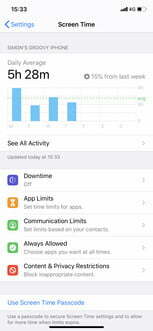
Imparentato
- iPadOS 17 ha appena migliorato ulteriormente la mia funzionalità preferita dell'iPad
- Come scaricare subito la beta di iPadOS 17 sul tuo iPad
- Come scaricare subito la beta di iOS 17 sul tuo iPhone
Passaggio 3: Scorri verso il basso e tocca Limitazioni sui contenuti e sulla privacy. Quindi, tocca Limitazioni sui contenuti e sulla privacy cursore in modo che diventi verde (cioè in modo che sia acceso).
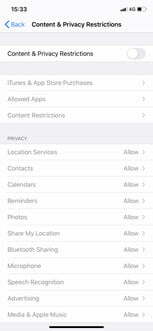
Passaggio 4: Clicca il Acquisti su iTunes e App Store pulsante.
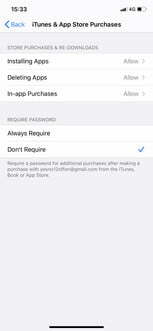
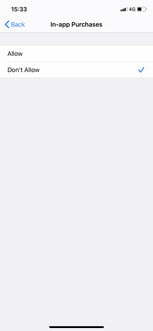
Passaggio 5: Rubinetto Acquisti in-app, quindi tocca Non consentire.
Una volta completata questa operazione, né tu né nessun altro potrete effettuare acquisti in-app sul vostro iPhone. Naturalmente, la maggior parte di noi prima o poi avrà probabilmente bisogno di effettuare acquisti in-app e puoi scegliere di impostare una password per tali acquisti invece di disabilitarla del tutto. Per fare ciò, invece di passare agli acquisti in-app Non consentire, andrai al Richiedi password sottovoce e selezionare Richiedi sempre. Finché non divulghi la tua password a nessuno, ciò dovrebbe proteggere le informazioni del tuo portafoglio da intrusioni indesiderate.
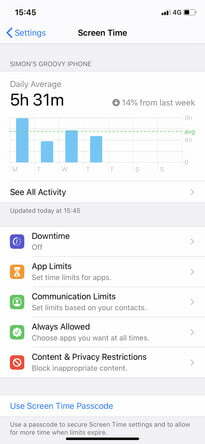
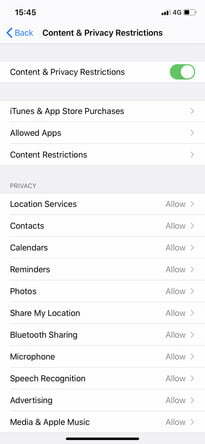
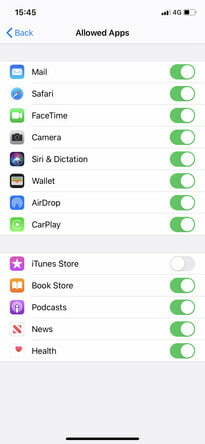
Previeni gli acquisti non autorizzati
Puoi anche impedire acquisti non autorizzati all'interno delle app accedendo a Impostazioni iOS > Tempo di utilizzo > Restrizioni di contenuto e privacy > App consentite.
Passo 1: Da App consentite, spegni iTunes Store.
Passo 2: In questo modo limiterai l'accesso a iTunes Store dal tuo iPad o iPhone. Se desideri limitare altre app che offrono anche acquisti in-app, puoi utilizzare questo stesso protocollo.
Come abilitare Chiedi di acquistare su un dispositivo iOS
La funzione Chiedi di acquistare aiuta genitori e tutori a impedire ai bambini di effettuare acquisti in-app senza consenso. Se desideri configurare Chiedi di acquistare, dovrai prima attivare la condivisione in famiglia. Con Condivisione famiglia, puoi designare un utente per approvare gli acquisti di app. Chiunque diverso da quell'utente non sarà autorizzato a effettuare acquisti e, se tenta di farlo, l'utente principale verrà avvisato. I genitori possono quindi rivedere l'acquisto e approvarlo utilizzando il proprio ID Apple.
Passo 1: Tocca il tuo nome e seleziona Condivisione in famiglia.
Passo 2: Rubinetto Impostazioni mentre sei nella schermata Home.
Passaggio 3: Trova il nome di tuo figlio e toccalo.
Passaggio 4: Rubinetto Chiedi di acquistare per abilitarlo.
Raccomandazioni degli editori
- Come caricare velocemente il tuo iPhone
- Le migliori app di appuntamenti nel 2023: le nostre 23 preferite
- Come sbarazzarti dell'ID Apple di qualcun altro sul tuo iPhone
- L'installazione dell'aggiornamento di sicurezza fondamentale per i dispositivi Apple richiede solo pochi minuti
- Come trasformare una Live Photo in un video sul tuo iPhone
Migliora il tuo stile di vitaDigital Trends aiuta i lettori a tenere d'occhio il frenetico mondo della tecnologia con tutte le ultime notizie, divertenti recensioni di prodotti, editoriali approfonditi e anteprime uniche nel loro genere.



